Cum să înregistrați un videoclip de joc pe Xbox One
Înregistrarea jocului este o modalitate minunată de a partaja prietenilor tăi. Când jucați jocuri pe Xbox One, este posibil să doriți să luați un videoclip uimitor, astfel încât să puteți salva cele mai tari momente și să le încărcați pe Internet. În acest articol, vă prezentăm procesul de înregistrare a jocului Xbox cu 4 moduri simple.
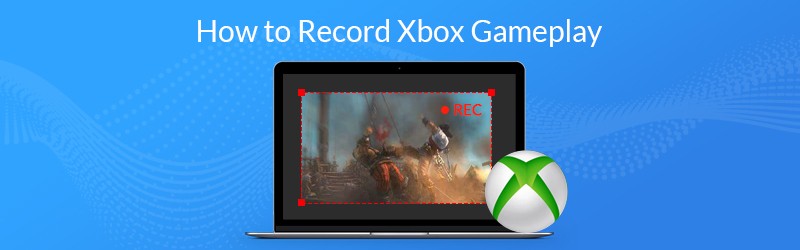
- Partea 1. Cum să înregistrați un joc pe Xbox One cu funcții încorporate
- Partea 2. Cum să înregistrați jocul Xbox One folosind un card de captură
- Partea 3. Cum să capturați jocuri de pe Xbox prin Kinect
- Partea 4. Cum să înregistrați un videoclip pe Xbox One cu DVR de joc
Partea 1. Cum să înregistrați un joc pe Xbox One cu funcții încorporate
Pentru a înregistra jocul Xbox One, puteți utiliza funcția de înregistrare încorporată a Xbox One. Mai întâi, joacă-ți jocul ca de obicei. Când doriți să capturați jocul, apăsați butonul Xbox pentru a deschide meniul Ghid. Apoi, apăsați butonul X pentru a obține un clip de joc din ultimele 30 de secunde de joc. Pentru a salva un clip mai lung, apăsați butonul Vizualizare, apoi selectați Capturați ce s-a întâmplat și alegeți o perioadă de timp.
Dacă aveți Kinect sau un set cu cască cu microfon, puteți spune și „Hei Cortana, înregistrează asta” (sau „Xbox, înregistrează asta” dacă ai dezactivat Cortana) și procesul de înregistrare va începe automat.
După salvarea înregistrărilor dvs., utilizatorii pot ajusta lungimea videoclipului după cum doresc din opțiunea End Game Clip.
Partea 2. Cum să înregistrați jocul Xbox One folosind un card de captură
Un card de captură are funcții de înregistrare și puteți înregistra ecranul Xbox One la rezoluție înaltă. Dacă sunteți interesat să realizați un joc video de înaltă calitate pentru a-l distribui pe social media, folosirea cardului de captură este o alegere bună pentru a obține o înregistrare de calitate excelentă. Pentru a vă captura jocul folosind o carte de captură, este posibil să aveți nevoie de:
Pasul 1: Pregătiți obiectele
Trebuie să pregătiți Elgato Game Capture HD, un cablu USB și două cabluri HDMI.
Pasul 2: Conectați cardul de captură la Xbox One
Conectați Elgato Game Capture HD la Xbox One utilizând un cablu HDMI.
Pasul 3: Înregistrați videoclipul de joc Xbox One
Înainte de a începe să înregistrați videoclipuri pe Xbox, setați mai întâi o rezoluție de înregistrare adecvată. Și apoi joacă jocul pe Xbox One.
Cu ajutorul consolei și a unui card de captură, puteți înregistra jocurile preferate cu înaltă definiție. După înregistrare, puteți tăia, combinați-vă clipurile de joc, sau adăugați filigranul la jocurile dvs. cu un editor video. În cele din urmă, încărcați jocul înregistrat pe social media.
Partea 3. Cum să capturați jocuri de pe Xbox prin Kinect
Kinect este un accesoriu de joc pentru Xbox One și Xbox 360 pentru a controla ceva prin voce. Când jucați jocuri pe Xbox, puteți utiliza vocea pentru a controla înregistratorul de ecran Xbox încorporat și pentru a salva ultimul joc de 30 de secunde.
Pasul 1: Asigurați-vă că aveți aplicația Game DVR pe Xbox One. Când doriți să înregistrați jocul, spuneți „Xbox, fixați DVR-ul de joc”.
Pasul 2: Apoi, spuneți „Xbox, selectați”, apoi „Începeți înregistrarea” pe Kinect pentru a începe înregistrarea jocului.
Pasul 3: Când terminați de capturat jocul, spuneți „Xbox, selectați”, apoi „Opriți înregistrarea”. Aceasta vă va salva temporar înregistrarea în Game DVR. Rețineți că înregistrările dvs. vor fi șterse automat după o perioadă.
Pasul 4: Pentru a salva înregistrarea, spuneți „Xbox, vizualizați toate capturile”. Apoi selectați clipul și salvați-l.
După salvarea clipurilor, puteți transfera înregistrările de joc de pe Xbox One pe un alt dispozitiv prin OneDrive. Accesați Jocurile și aplicațiile mele , faceți clic pe Aplicații și apoi alegeți Game DVR, selectați înregistrarea și apăsați meniul Editare. Apoi se va deschide în aplicația Upload Studio dacă aveți aplicația pe Xbox. Faceți clic pe Finalizare pentru a-l încărca pe OneDrive.
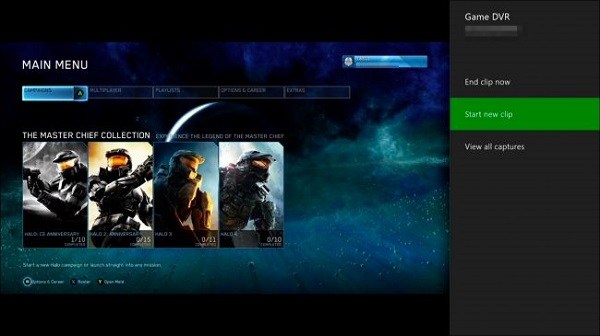
Partea 4. Cum să înregistrați un videoclip pe Xbox One cu DVR de joc
Xbox One are o funcție DVR de joc care vă permite să vă capturați jocul. Urmați acești pași pentru a începe să vă înregistrați jocul Xbox:
Pasul 1. În timp ce vă jucați jocul, apăsați butonul Xbox de pe controler.
Pasul 2. Din bara laterală, alegeți opțiunea Snap an App, apoi selectați Game DVR.
Pasul 3. Dacă aveți Kinect, spuneți doar „Xbox, conectați DVR-ul jocului”. Dispozitivul dvs. inteligent va efectua în curând acțiunea corectă.
Pasul 4. Când înregistrarea dorită s-a încheiat, selectați opțiunea Încheiere clipă acum de pe ecran pentru a obține videoclipul de joc. După aceea, puteți partaja orice clipuri capturate pe platformele online.
Acest ghid prezintă modalitățile de a vă captura jocurile Xbox One. Dacă aveți nevoie să înregistrați jocuri online de înaltă rezoluție, Vidmore Screen Recorder este un recorder de jocuri și un editor video convenabil și ușor de utilizat. Este cel mai bun înregistrator de ecran de joc pentru a captura orice jocuri pentru PC/online din Minecraft, Roblox, World of Warcraft, The Witcher, Fortnite, League of Legends și multe altele până la 60 FPS. Și vă permite să capturați orice parte a ecranului, să înregistrați video și audio HD și să faceți capturi de ecran oricând doriți. În plus, este, de asemenea, un editor video la îndemână, care vă permite să vă editați cu ușurință jocul adăugând adnotări/text/calouts și multe altele. Descărcați versiunea de încercare gratuită de mai jos.
Caracteristici:
- Înregistrați orice ecran de joc online și desktop.
- Capturați videoclipuri și jocuri de joc în 4K UHD 60 FPS.
- Creați înregistrări Picture-in-Picture în timp ce jucați jocuri.
- Înregistrați jocuri uimitoare cu CPU, GPU și RAM reduse.
- Suporta Windows 11/10/8.1/8/7 și Mac OS X 10.10 sau o versiune ulterioară.


